
Zone Bandes de piste
Dans un mélangeur audio standard, chaque canal dispose d’une bande de canal dotée
de commandes de niveau et de balance. Dans le mélangeur audio de Final Cut Pro,
chaque piste de votre séquence dispose d’une bande de piste correspondante dotée
de contrôles pour le mode Silence, le mode Solo, la balance et les niveaux audio. Si le
contrôle de visibilité d’une piste est désélectionné dans la zone Visibilité de piste, sa
bande de piste n’est pas affichée ici. Si une piste audio est désactivée dans la Timeline,
les contrôles de la bande de cette piste sont estompés.
La zone Bandes de piste comprend les contrôles suivants :
 Nom de la piste : correspond à la piste audio dans la séquence actuelle (ou dans
le Visualiseur).
 Bouton Silence : cliquez sur ce bouton pour désactiver la lecture audio de cette
piste. Le même bouton Silence est disponible dans la Timeline. Ce bouton Silence
vous permet d’activer ou de désactiver immédiatement le son d’une piste pendant
la lecture de votre séquence. Pour effectuer, par exemple, une brève comparaison
du rendu sonore de votre mixage audio avec et sans cette piste, utilisez le bouton
Silence pendant la lecture de la séquence.
L’activation du mode Silence pour une piste ne supprime pas les images clés de
balance ni de niveau audio ; elle n’empêche pas non plus l’automatisation des équili-
breurs. Le mode silence n’affecte que la lecture : les pistes en mode Silence font tou-
jours partie de la sortie aux cours des opérations de transfert et de montage sur
bande et lors de l’exportation vers des fichiers audio ou vidéo.
Remarque : pour ne pas exporter ou sortir une piste, vous devez la désactiver dans
la Timeline. Pour plus d’informations, consultez le volume II, chapitre 8, « Manipulation
des pistes de la Timeline ».
Bouton Solo
Bouton Silence
Nom de la piste
Curseur Balance
Equilibreur
Vumètre audio
de la piste

Chapitre 4
Vue d’ensemble du mélangeur audio
79
I
 Bouton Solo : cliquez sur ce bouton afin de mettre en veille toutes les pistes pour
lesquelles cette option n’est pas activée. Le bouton Solo permet d’écouter une piste
en l’isolant des autres. Si vous cliquez par exemple sur le bouton Solo de la piste A1,
le son de toutes les autres pistes audio sera désactivé (mode Silence). Si vous activez
le bouton Solo pour les pistes A1 et A2, le son de ces deux pistes sera lu tandis que
toutes les autres seront muettes.
∏
Conseil : si vous cliquez sur le bouton Solo d’une piste tout en maintenant la touche
Option enfoncée, le mode Solo sera activé pour toutes les pistes. Si vous cliquez sur
le bouton Solo déjà activé d’une piste tout en maintenant la touche Option enfoncée,
vous désactivez les boutons Solo de toutes les pistes.
Le mode Solo n’affecte que la lecture ; les piste en mode Solo font toujours partie
de la sortie aux cours des opérations de transfert et de montage sur bande et au
cours de l’exportation vers des fichiers audio ou vidéo.
 Curseur de balance : ce curseur permet de modifier la balance stéréo d’un plan.
Il fonctionne comme les curseurs de balance des onglets audio du Visualiseur.
Les changements de position du curseur de balance peuvent être enregistrés en
tant qu’images clés dans le plan actuellement positionné sous la tête de lecture.
Au cours de la lecture, le curseur de balance est automatisé par les images clés
et s’anime pour afficher les modifications des valeurs de balance tout au long
de votre film.
Lorsque vous réglez la balance d’un plan audio stéréo à partir du mélangeur audio,
les curseurs de balance de chaque piste dans lesquelles la paire stéréo apparaît sont
interdépendants. Tout ajustement de l’un des deux curseurs se répercute sur l’autre
et inversement.
Un champ indiquant la valeur de balance précise affectée à la piste audio apparaît
sous le curseur de balance. Pour régler numériquement le curseur de balance, saisis-
sez une valeur dans ce champ.
Remarque : si un plan est situé sur une piste affectée à une sortie mono (discrète),
le curseur de balance de cette piste est désactivé.
 Équilibreur : les équilibreurs sont des curseurs verticaux permettant d’ajuster les
niveaux audio des plans situés au niveau de la tête de lecture. Utilisez l’équilibreur
pour ajuster le niveau audio d’un plan entre +12 dB et –∞ dB (silence).
Si le bouton Enregistrer les images clés est activé, les changements apportés à un
équilibreur sont enregistrés en tant qu’images clés dans le ou les plans actuels placés
au niveau de la tête de lecture. Au cours de la lecture, les images clés permettent d’auto-
matiser les équilibreurs et ces derniers s’animent pour afficher les modifications appor-
tées aux niveaux.

80
Partie I
Mixage audio
Chaque équilibreur présente des marques qui indiquent la puissance actuelle
du signal en décibels (dBFS).
Un champ indiquant le niveau audio exact apparaît sous chaque équilibreur.
Renseignez-le par un nombre pour ajuster l’équilibreur numériquement.
∏
Conseil : la hauteur de la fenêtre Outils de contrôle a une incidence sur la résolution
d’affichage des équilibreurs dans le mélangeur audio. Par exemple, si vous comparez la
longueur des équilibreurs dans des fenêtres Outils de contrôle de dimensions différen-
tes, le même mouvement ne donnera pas le même résultat : vous obtiendrez une plus
grande variation de niveau avec le plus petit équilibreur et une variation de niveau plus
petite avec l’équilibreur le plus long. Par conséquent, vous pouvez effectuez des contrô-
les de niveau plus subtiles, si nécessaire, en agrandissant la fenêtre Outils de contrôle.
 Vumètre audio de la piste dans l’onglet Mélangeur audio, chaque piste correspond
à une piste de votre séquence (ou du Visualiseur) et dispose d’un VU-mètre indivi-
duel gradué de +12 dBFS à –∞ dBFS (silence). Un VU-mètre de piste indique le
niveau de l’élément du clip audio actuel dans une piste. Utilisez ces VU-mètres pour
vous assurer que le niveau moyen de chaque plan est harmonisé avec les données
audio similaires et qu’aucun pic ne dépasse 0 dBFS.
Remarque : dans le mélangeur audio, les VU-mètres peuvent afficher des niveaux supé-
rieurs à 0 dBFS puisque Final Cut Pro mélange l’audio en interne avec une précision en
virgule flottante de 32 bits, ce qui est bien supérieur à la plage audio de 16 ou 24 bits
des fichiers de données typiques. Cette possibilité de mixage à haute résolution per-
met de disposer d’une réserve dynamique pour éviter l’écrêtage lorsque plusieurs pis-
tes audio sont mixées ensemble. Vous ne devez cependant jamais sortir un signal qui
dépasse 0 dBFS sur les VU-mètres Master.
Plage acceptable
Plage d’écrêtage
Plage acceptable
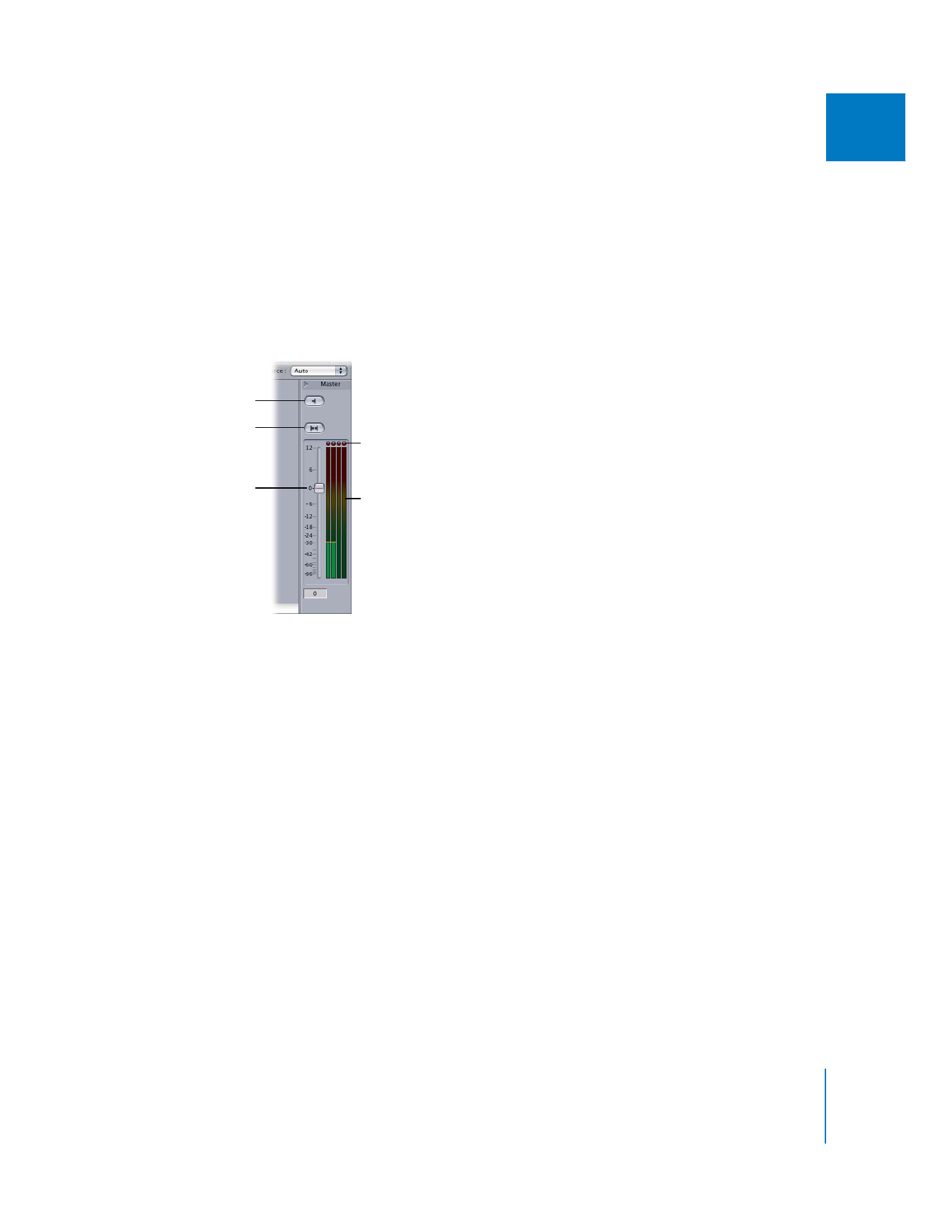
Chapitre 4
Vue d’ensemble du mélangeur audio
81
I